luego escribe tu reseña
Cómo Recuperar Mensajes de Texto Eliminados en iPhone 17: ¡Guía Completa Aquí!
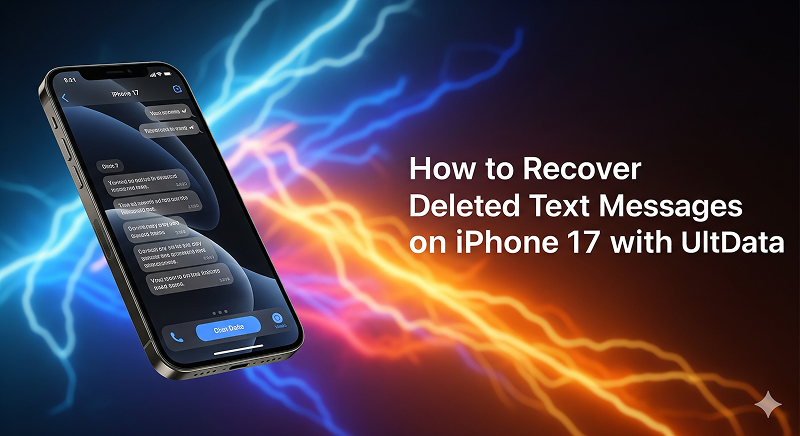
¿Alguna vez has eliminado mensajes de texto en tu iPhone 17 por error y te has arrepentido al instante? ¿Cómo recuperar mensajes eliminados del iPhone 17? ¿O notaste que un hilo de conversación completo desapareció después de una actualización del sistema o un reinicio rápido? Definitivamente no estás solo: muchos usuarios de iPhone 17 enfrentan el mismo problema y se preguntan si hay alguna forma de recuperar esos mensajes.
Para quienes dependen de stickers para personalizar sus conversaciones, esto puede ser tanto frustrante como inconveniente. Explicaremos las principales razones, te guiaremos a través de soluciones efectivas y compartiremos consejos comprobados para evitar que el problema vuelva a ocurrir.
- 1. Liberar espacio y evitar la eliminación automática de mensajes
- 2. Ajustar la configuración de retención de mensajes
- 3. Sincronizar dispositivos y revisar mensajes filtrados
- 4. Restaurar desde copia de seguridad de iCloud
- 5. Recuperar mensajes eliminados desde copia de seguridad de iTunes
- 6. Recuperar mensajes eliminados permanentemente en iPhone 17 con UltData
1. ¿Mensajes en iPhone desaparecen? Explicación de los desencadenantes comunes
Puede resultar confuso cuando los mensajes desaparecen de repente en tu iPhone 17, pero en la mayoría de los casos hay una razón lógica. Aquí están algunos de los desencadenantes más comunes:
- Eliminación Accidental
- Gestión de Almacenamiento
- Problemas de Sincronización con iCloud
- Conflictos con Apps de Terceros
- Configuraciones de Eliminación Automática
- Filtrado y Diferencias de Sincronización
Un simple desliz o toque rápido puede borrar un hilo de mensajes antes de que te des cuenta. Las actualizaciones o reinicios de iOS también pueden eliminar hilos de mensajes antiguos.
Si tu iPhone tiene poco espacio, los mensajes o archivos adjuntos antiguos podrían eliminarse automáticamente.
Cuando iCloud no sincroniza correctamente, algunas conversaciones pueden no aparecer en tu dispositivo.
Aplicaciones de mensajería como WhatsApp o incluso utilidades de respaldo pueden interferir ocasionalmente con el almacenamiento de mensajes.
En Configuración > Mensajes > Conservar Mensajes, puedes elegir eliminar mensajes automáticamente después de 30 días o 1 año. Los mensajes más antiguos se eliminarán según lo seleccionado.
Si tienes varios dispositivos Apple o está activada la opción “Filtrar remitentes desconocidos”, algunos mensajes pueden estar ocultos o aparecer solo en ciertos dispositivos, dando la impresión de que han desaparecido.
2. ¿Cómo recuperar mensajes de texto eliminados en iPhone 17?
- Ve a Configuración > General > Almacenamiento del iPhone y revisa el uso del espacio.
- Elimina apps, fotos o archivos adjuntos grandes innecesarios.
- Después de liberar espacio, revisa Mensajes > Conservar Mensajes para asegurarte de que estén configurados en "Siempre" si no quieres que se eliminen automáticamente.
- Ve a Configuración > Mensajes > Conservar Mensajes.
- Selecciona "Siempre" para evitar la eliminación automática de mensajes antiguos.
- Confirma y verifica si los mensajes eliminados previamente se pueden recuperar desde las copias de seguridad.
- En cada dispositivo Apple, ve a Configuración > Mensajes > Enviar y Recibir y asegúrate de que esté seleccionado el mismo Apple ID y número de teléfono.
- Desactiva "Filtrar remitentes desconocidos" si quieres ver todos los mensajes.
- Abre la pestaña de Remitentes Desconocidos para revisar los mensajes ocultos.
- Asegúrate de que Mensajes en iCloud esté activado en todos los dispositivos para una sincronización completa.
- Ve a Configuración > [Tu Nombre] > iCloud. Toca Copia de Seguridad de iCloud y luego "Realizar copia de seguridad ahora" (asegúrate de que tu iPhone esté conectado a Wi-Fi y cargando).
- Una vez completada la copia de seguridad, ve a Configuración > General > Transferir o Restablecer iPhone > Borrar todo el contenido y configuración para reiniciar tu iPhone.
- Durante la configuración, selecciona "Restaurar desde copia de seguridad de iCloud" y elige la copia realizada antes de que se eliminaran tus mensajes.
- Espera a que termine el proceso de restauración. Asegúrate de que tu iPhone permanezca conectado a Wi-Fi hasta que todos los mensajes se restauren. Este método ayuda a recuperar mensajes antiguos, incluidos textos y iMessages, directamente desde iCloud.
- Conecta tu iPhone a la computadora y abre iTunes.
- Selecciona tu iPhone y haz clic en "Restaurar copia de seguridad" en la pestaña Resumen/General.
- Elige la copia que contiene los mensajes eliminados y haz clic en "Restaurar".
- Mantén tu iPhone conectado hasta que el proceso se complete.
- Visita el sitio web oficial de UltData. Selecciona la versión que corresponda al sistema operativo de tu computadora (Windows o Mac). Sigue las instrucciones en pantalla para completar el proceso de instalación.
- Usa un cable USB para conectar tu iPhone 17 a la computadora. Desbloquea tu iPhone y, si aparece el mensaje, toca "Confiar en esta computadora".
- Abre UltData y selecciona "Recuperar desde dispositivo iOS". Elige "Mensajes" como tipo de datos a recuperar. Haz clic en "Iniciar escaneo". UltData analizará tu iPhone e identificará los mensajes eliminados por borrado accidental, actualizaciones de iOS, interferencia de apps de terceros o problemas de sincronización con iCloud.
- Una vez finalizado el escaneo, revisa la lista de mensajes y archivos adjuntos recuperables. Marca las conversaciones que deseas recuperar.
- Haz clic en "Recuperar" y elige si deseas restaurar los mensajes directamente en tu iPhone 17 o exportarlos a tu computadora. Espera a que finalice el proceso de restauración. ¡Tus mensajes eliminados se habrán recuperado exitosamente!
1. Liberar Espacio y Evita la Eliminación Automática de Mensajes

2. Ajustar la Configuración de Retención de Mensajes
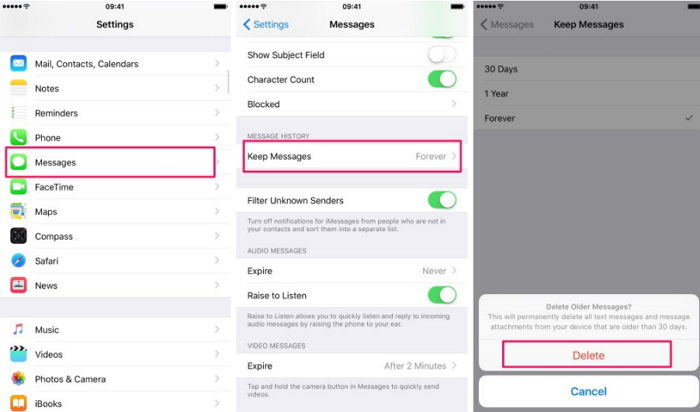
3. Alinear Dispositivos y Revisar Mensajes Filtrados
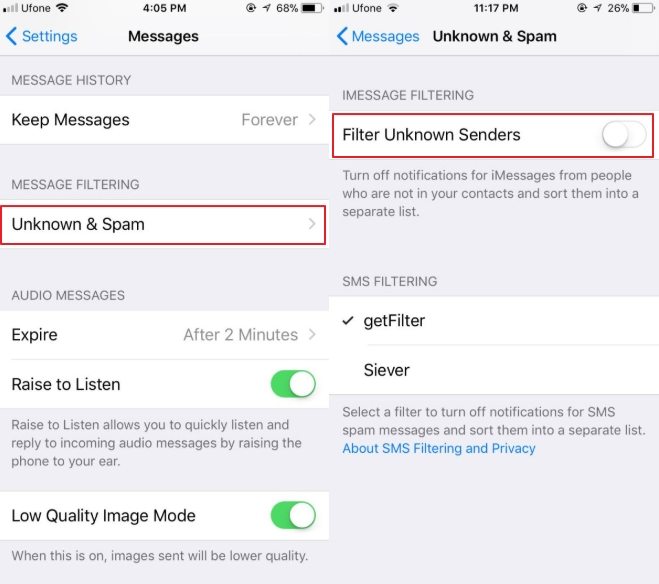
4. Restaurar desde una Copia de Seguridad de iCloud
Antes de comenzar, es recomendable hacer una copia de seguridad reciente para asegurar que no se pierdan datos. Nota: Si utilizas copias de iCloud o iTunes para restaurar mensajes eliminados en tu iPhone 17, se borrará todo el contenido existente en el dispositivo.
Pasos:

5. Recuperar mensajes eliminados desde la copia de seguridad de iTunes
Si has sincronizado tu iPhone con una computadora, puedes restaurar los mensajes desde una copia de seguridad de iTunes. Esto funciona incluso si tus mensajes se eliminaron hace algún tiempo.
Pasos:

Usando este método, tus mensajes de texto eliminados se restaurarán desde la copia de seguridad en la computadora, recuperando rápidamente tus conversaciones.
6. Recuperar mensajes eliminados permanentemente en iPhone 17 con UltData
¿Por qué usar UltData para recuperar mensajes de texto eliminados en iPhone 17?
Perder mensajes en iPhone 17 puede ser frustrante, ya sea un hilo de trabajo importante, una conversación personal o recuerdos preciados. UltData iPhone Data Recovery es una poderosa herramienta de recuperación de datos diseñada para ayudarte a recuperar mensajes eliminados en unos pocos pasos, incluso si se perdieron debido a: eliminación accidental, actualizaciones o reinicios de iOS, conflictos con software de terceros o fallos de sincronización con iCloud.
UltData para copia de seguridad y recuperación de iOS funciona perfectamente con iPhone 17 y permite recuperar mensajes de texto, iMessages, historial de llamadas y chats sin sobrescribir los datos existentes. Su interfaz amigable lo hace adecuado tanto para principiantes como para usuarios avanzados.
Guía paso a paso:



3. Consejos Profesionales para Evitar Perder Mensajes en iPhone 17
Recuperar mensajes puede ser estresante, así que la prevención siempre es mejor que la cura. Aquí tienes algunos consejos prácticos para evitar que vuelva a suceder:
Activar Copias de Seguridad Regulares en iCloud
Ve a Configuración > [Tu Nombre] > iCloud > Copia en iCloud y asegúrate de que esté activado. Las copias automáticas diarias son un salvavidas.
Usar Mensajes en iCloud
Sincronizar tus mensajes en todos los dispositivos asegura que se guarden de forma segura en los servidores de Apple, reduciendo el riesgo de pérdida permanente.
Exportar Chats Importantes
Para mensajes sensibles o de trabajo, exporta manualmente o captura en pantalla conversaciones clave como respaldo.
Monitorear el Espacio de Almacenamiento
Mantén suficiente espacio libre en tu iPhone 17 para que el sistema no elimine automáticamente datos antiguos.
Mantener el Software Actualizado
Las versiones más recientes de iOS suelen corregir errores que podrían causar problemas de sincronización o almacenamiento de mensajes.
Adoptando estos hábitos, no solo sabrás cómo recuperar mensajes eliminados en iPhone 17, sino que también minimizarás la necesidad de recuperarlos en el futuro.
Preguntas Frecuentes
P1: ¿Se pueden recuperar mensajes de texto eliminados en iPhone 17 sin copia de seguridad?
R: Sí, es posible. Si no tienes una copia de seguridad en iCloud o iTunes, herramientas profesionales de recuperación de datos como UltData pueden escanear tu iPhone 17 directamente y recuperar mensajes eliminados, iMessages e incluso archivos adjuntos sin sobrescribir los datos actuales.
P2: ¿Cómo recuperar mensajes eliminados permanentemente en iPhone 17?
R: Si los mensajes se eliminaron permanentemente y no hay copia de seguridad disponible, usar UltData para iOS es uno de los métodos más efectivos. Puede detectar y recuperar datos perdidos directamente desde tu dispositivo, incluso si los mensajes fueron eliminados hace semanas por eliminación accidental, actualizaciones de iOS o problemas de sincronización.
P3: ¿Restaurar desde iCloud o iTunes borrará los datos existentes en iPhone 17?
R: Sí, restaurar desde las copias de seguridad oficiales de Apple reemplaza todos los datos actuales en tu dispositivo con el contenido de la copia seleccionada.
P4: ¿También se pueden recuperar los mensajes de WhatsApp en iPhone 17?
R: Sí. Además de SMS e iMessages, también puedes recuperar chats eliminados de WhatsApp en iPhone 17 usando copias de seguridad de iCloud, iTunes o herramientas avanzadas como UltData que soportan la recuperación de datos de aplicaciones de terceros.
Conclusión
Recuperar mensajes de texto eliminados en iPhone 17 no es tan difícil como parece. Si tus mensajes desaparecieron—ya sea por eliminación accidental, actualización de iOS, problemas de almacenamiento o fallas en la sincronización de iCloud—todavía hay formas de recuperarlos. Puedes recuperar datos desde iCloud o recuperar datos desde una copia de seguridad de iTunes, ajustar la configuración de almacenamiento y mensajes, o revisar todos tus dispositivos para encontrar chats faltantes. Y si los mensajes se eliminaron permanentemente, no te preocupes: herramientas como UltData pueden escanear directamente tu iPhone 17 y recuperar mensajes de texto, iMessages, archivos adjuntos e incluso conversaciones de WhatsApp sin borrar los datos actuales. Para evitar perder mensajes nuevamente, activa las copias de seguridad de iCloud, mantén suficiente espacio libre y actualiza siempre tu iOS a la última versión.






Por Alejandro García
09/12/2025 / iphone-17
¡100 % Útil!